CAD中怎么递增数字?
设·集合小编 发布时间:2023-03-22 15:46:44 1389次最后更新:2024-03-08 11:42:25
CAD是非常不错的精确绘图软件,我们可以使用各种命令进行绘制图纸。在进行图纸设计的时候,一些内容比较多的,我们会进行数字编号以便更好的进行区分,编号是有顺序的,那么CAD中怎么递增数字呢?这就来为大家解答。
工具/软件
硬件型号:华为笔记本电脑MateBook 14s
系统版本:Windows7
所需软件:CAD2010
方法/步骤
第1步
首先,在电脑上打开CAD软件,在CAD软件中打开一个给元器件的管脚编号的应用情景。

第2步
然后,选中编号的文字,点击左侧的阵列工具图标。

第3步
接着,在弹出的阵列小窗口张,设置好行数、列数、偏移距离和方向。全部设置好后,点击确定按钮。这样,就可以得到阵列效果。
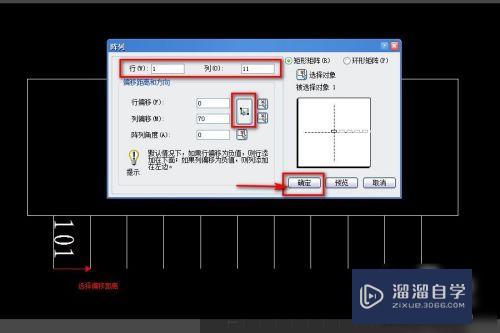
第4步
之后,选中要改变序号的数字,在输入TCONUT(自动编号命令)。在底部的命令输入框里选择方向,这选择Y方向。

第5步
在底部输入起始值和递增值。这里从101开始往后依次加1,输入“101,1”。
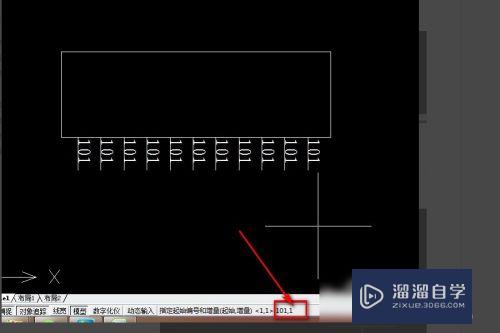
第6步
选择覆盖,输入字母O。

第7步
最后,点击确定,即可看到所有数字被替换成了递增的样式。

- 上一篇:CAD2015标注怎么设置?
- 下一篇:CAD表格高度最低只能设为9怎么办?
相关文章
广告位


评论列表